Windows 11/10에서 WINGET을 사용하여 설치된 소프트웨어 목록 내보내기 또는 가져오기
WINGET 또는 Windows 패킷 관리자(Windows Packet Manager ) 는 설치된 소프트웨어 목록을 생성하기 위해 명령을 가져오거나 내보내는 데 사용되는 명령줄 도구입니다. 다른 장치에서 대량 설치를 수행하는 데 사용할 수 있는 JSON 또는 TXT 파일을 생성합니다 . 이 기사에서는 Windows 11/10에서 WINGET 을 사용하여 설치된 소프트웨어 목록을 내보내거나 가져오는 방법을 살펴보겠습니다.
Windows 패키지 관리자(Package Manager) 또는 WINGET 이란 무엇입니까 ?
Windows 패키지 관리자(Windows Package Manager) ( WINGET )는 (WINGET)Windows 컴퓨터 에 응용 프로그램을 설치하기 위한 일련의 서비스와 명령줄 도구로 구성된 포괄적인 패키지 관리자 솔루션입니다 .
WINGET 을 사용하여 (WINGET)설치된 소프트웨어(Import Installed Software) 목록 내보내기 또는 가져오기
이것은 2단계 프로세스로, 먼저 목록을 JASON 또는 TXT 파일로 내보낸 다음 거기에서 가져옵니다. "WINGET" 명령을 사용하면 이제 모든 응용 프로그램을 수동으로 설치할 필요가 없으므로 Windows 사용자 가 더 쉽게 사용할 수 있습니다.
소프트웨어를 내보내고 가져오기 전에 먼저 WINGET 설치 방법을 확인해야 합니다 . 이를 위해서는 앱 설치 프로그램(App Installer) 의 미리 보기 버전을 다운로드해야 하며, 이를 위해서는 여기 로 이동하여 (going here)Windows 패키지 관리자 내부자 프로그램(Windows Package Manager Insiders Program) 에 등록해야 합니다 .
Microsoft 에서 앱 다운로드 단계를 안내 하는 메일을 즉시 받게 됩니다. 앱을 설치한 후 WINGET 을 사용하여 (WINGET)설치된 소프트웨어(Installed Software) 목록 을 내보내거나 가져옵니다 .
시작하기 전에 몇 가지 WINGET 명령을 아는 것이 좋습니다.
- 모든 WINGET(WINGET) 명령 목록을 얻으려면 다음을 사용하십시오.
winget - 응용 프로그램에 대한 정보를 얻으려면 다음을 사용하십시오.
winget show
Windows 11/10WINGET 을 사용하여 설치된 소프트웨어(Installed Software) 목록 을 내보내거나 가져오기 위해 수행해야 하는 작업 입니다.
- 설치된 소프트웨어 목록 가져오기
- 설치된 소프트웨어 목록 내보내기
그들에 대해 자세히 이야기합시다.
1] 설치된 소프트웨어 목록 내보내기
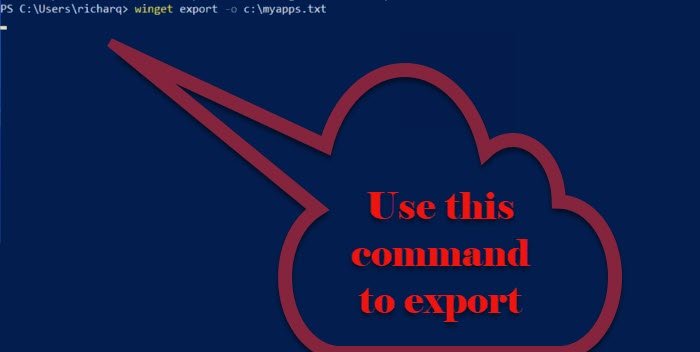
설치된 소프트웨어(Installed Software) 목록 을 내보내려면 주어진 단계를 따라야 합니다.
- 시작 메뉴(Start Menu.) 에서 관리자 권한으로 명령 프롬프트 또는 PowerShell 을 시작합니다.(Command Prompt or PowerShell )
- 다음 명령을 입력하고 Enter 키를 누릅니다.(Enter.)
winget export -o <Path>\<EXPORT.TXT or JASON>
<Path> 를 경로 및 파일 이름으로 바꾸고 < EXPORT.TEXT EXPORT.TEXT or JASON> 을 원하는 형식의 확장명과 함께 내보낸 목록에 지정할 이름으로 바꿔야 합니다. 내보내다.
이제 Windows 패키지 관리자(Windows Package Manager) 리포지토리 에서 사용할 수 있는 모든 앱으로 구성된 JSON 파일이 생성됩니다.(JSON)
2] 설치된 소프트웨어 목록 가져오기
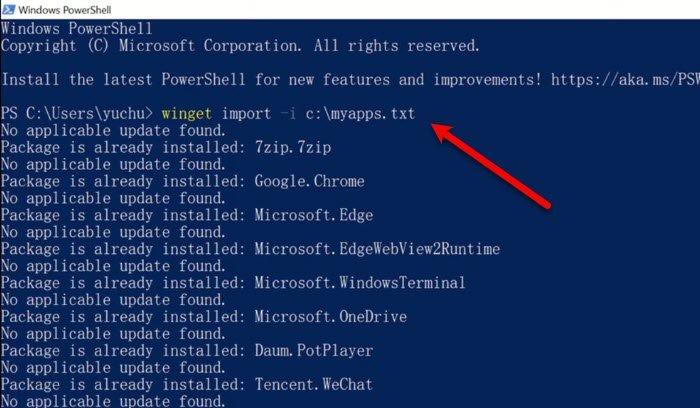
내보내기가 끝나면 JSON 또는 TXT 파일을 가져올 차례입니다. 그렇게 하려면 주어진 단계를 따를 수 있습니다.
- 시작 메뉴(Start Menu.) 에서 관리자 권한으로 명령 프롬프트 또는 PowerShell 을 시작합니다.(Command Prompt or PowerShell )
- 다음 명령을 입력하고 Enter 키를 누릅니다.(Enter.)
winget import -i <Path>\<EXPORT.TXT or JASON>
<Path> 를 내보낸 정보가 있는 경로 및 파일 이름으로 바꾸고 <EXPORT.TXT or JASON> 을 내보낸 파일의 이름으로 바꿔야 합니다.
이 명령은 내보낸 모든 응용 프로그램을 실행하고 설치합니다. 이 프로세스는 시간이 걸릴 수 있으며 소프트웨어가 컴퓨터에 이미 설치된 경우 건너뜁니다.
이것이 WINGET(WINGET) 의 도움으로 가져오고 내보낼 수 있는 방법 입니다.
출처(Source) : Microsoft.com .
관련: (Related: )WINGET을 사용하여 설치된 모든 프로그램을 한 번에 업데이트하는 방법(How to update all installed programs at once using WINGET) .
Related posts
Windows 11/10에서 Task Scheduler에서 Import or Export Tasks Import or Export Tasks
Import, Windows 10에서 Export Start Menu layout 방법
Windows 10에서 Export, Import File Associations을 구성하는 방법
재설정 방법, Windows 10에서 Export and Import Default App Associations
File Explorer에서 Details pane를 보여주는 방법 Windows 10에서
Windows 10에서 System Properties을 열는 방법 Control Panel
Best Windows 11/10 용 무료 Timetable software
사용 방법 Charmap and Eudcedit Windows 10의 내장 도구
Windows 10에서 Notepad를 제거하거나 다시 설치하는 방법
HDMI playback Windows 10에 표시되지 않는 장치
Taskbar Windows 10에 표시되지 않는 알림
어떻게 Windows 10에서 종료에 Move, 또는 Delete PageFile.sys를 백업하려면
Windows 11/10에서 Webcam를 테스트하는 방법은 무엇입니까? 작동 되나요?
Windows 10에서 활성화 또는 Disable Archive Apps feature을 활성화하는 방법
Adjust Monitor Windows 10에서 screen resolution를위한 Monitor
Windows 11/10에서 Reaction Time을 측정하는 방법
Set or Change Default Media Player에서 Windows 11/10
Windows 10의 Best Battery monitor, Analytics & Stats Apps
Set Notepad++ Windows 11/10의 .xml 파일의 default editor
Windows 10에서 Data Usage Limit을 관리하는 방법
